
NộI Dung
Chúng tôi sử dụng điện thoại của mình cho mọi thứ hiện nay và một tính năng mọi người thường sử dụng là chụp ảnh màn hình. Trong hướng dẫn này, chúng tôi sẽ chỉ cho bạn cách chụp ảnh màn hình trên Galaxy Note 9. Thực tế, có một số cách để chụp những gì trên màn hình, ngay cả với S-Pen và bạn sẽ muốn biết cách.
Một ảnh chụp màn hình đang chụp bất cứ thứ gì trên màn hình của bạn. Sau đó, bạn có thể lưu, chỉnh sửa hoặc chia sẻ ảnh chụp màn hình đó theo bất kỳ cách nào bạn muốn.
Đọc: Ốp lưng Galaxy Note 9 tốt nhất
Ngay cả khi bạn biết cách chụp ảnh màn hình trên Galaxy Note 9, bạn có thể không biết các cách khác. Giống như chụp màn hình bằng lòng bàn tay hoặc bút stylus S-Pen tiện lợi. Thêm vào đó, rất nhiều người dùng donith biết về tất cả những điều gọn gàng bạn có thể làm sau khi bạn chụp ảnh màn hình.
Ai đó đến từ iPhone hoặc những người đã sử dụng điện thoại thông minh Android khác sẽ cảm thấy như ở nhà. Đó là vì một tổ hợp nút nhanh chóng và đơn giản sẽ ngay lập tức chụp bất cứ thứ gì trên màn hình. Và nếu đây là lần nâng cấp Galaxy đầu tiên của bạn sau một thời gian, bạn sẽ cần phải biết phương pháp mới ngay bây giờ khi không có nút home vật lý.
Cách chụp ảnh màn hình trên Galaxy Note 9 (cách thông thường)
Nếu bạn muốn chụp ảnh màn hình một cái gì đó quan trọng trong email hoặc lưu ảnh, thì đây là cách làm. Tất cả các chủ sở hữu cần làm làđẩy và giữ cả haiquyền lực vànút giảm âm lượng cùng một lúc. Đẩy, giữ và buông. Đó chỉ là một cách để làm điều đó.

Về cơ bản, bạn nhanh chóng đẩy và giữ cả hai nút xuống cùng một lúc, trong khoảng một giây hoặc lâu hơn, sau đó buông tay. Bạn sẽ thấy và nghe quá trình chụp ảnh màn hình. Nó đơn giản mà. Note 9 của bạn vừa lưu những gì trên màn hình và bạn có thể truy cập ngay vào hình ảnh đó từ thư viện hoặc thanh thông báo.
Chụp ảnh màn hình với Palm Swipe
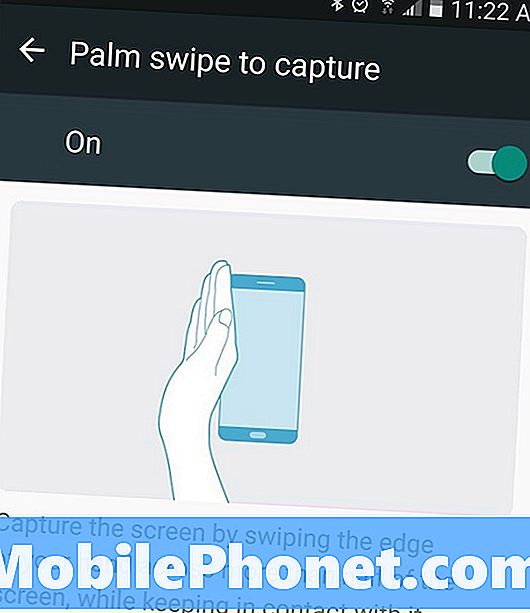
Cách tiếp theo này là một cái gì đó mà bạn có thể đã vô tình làm. Bạn có thể chụp ảnh màn hình chỉ bằng cách vuốt tay trên màn hình điện thoại. Mở những gì bạn muốn chụp, sau đó giữ cạnh của bàn tay (cổ tay & cạnh của lòng bàn tay và ngón tay hồng hào) trên màn hình. Sau đó, chỉ cần trượt cạnh của bàn tay của bạn trên toàn bộ màn hình từ trái sang phải. Đây là cử chỉ chụp màn hình cọ trên điện thoại Samsung.
Nó hoạt động theo một trong hai hướng và có thể mất một vài lần thử trước khi bạn thành thạo kỹ thuật. Sau khi tìm ra, bạn có thể nhanh chóng vuốt để chụp ảnh màn hình và sau đó chia sẻ hoặc lưu nó theo ý muốn. Một lần nữa, combo nút dễ dàng hơn đối với tôi, nhưng cử chỉ nhanh hơn và hoạt động mà không cần nhấc điện thoại lên.
Cách chụp ảnh màn hình bằng bút S-Pen trên Galaxy Note 9
Nếu bạn là một fan hâm mộ lớn của S-Pen hoặc sử dụng nó thường xuyên, bạn cũng có thể chụp ảnh màn hình với nó. Khi bạn kéo S-Pen ra, hãy chạm vào màn hình Viết Viết từ cửa sổ bật lên của các lệnh không khí trên máy tính để có thể chụp ảnh màn hình ngay lập tức. Thêm vào đó, bạn sẽ có thể chỉnh sửa hoặc vẽ khi chụp bằng bút của mình ngay lập tức. Hoàn hảo để ghi chú, khoanh tròn một cái gì đó trong một bức ảnh và nhiều hơn nữa.

Rút bút S-Pen, chọn Viết màn hình, đợi điện thoại chụp ảnh chụp màn hình của bạn và bạn đã cài đặt xong. Bạn có thể thay đổi màu sắc, kích thước bút và các tùy chọn tùy chỉnh khác trong khi bạn chỉnh sửa hình ảnh. Sau đó, lưu, cắt hoặc chia sẻ ảnh chụp màn hình mới của bạn.
Chụp thông minh trên Galaxy Note 9 (Ảnh chụp màn hình cuộn)
Và cuối cùng, chúng tôi muốn giải thích một điều nữa, đó là Smart Capture. Sau khi được bật, bạn sẽ thấy nhiều thông tin hơn ở phía dưới màn hình sau khi bạn chụp ảnh màn hình. Đây là cách bạn chụp ảnh màn hình di chuyển trên mạng. Về cơ bản, bạn có thể dễ dàng chụp nhiều ảnh chụp màn hình của toàn bộ trang web, email, cuộc trò chuyện bằng tin nhắn văn bản và hơn thế nữa. Cho phép bạn chụp một hình ảnh dài thay vì ba hoặc bốn.

Chụp ảnh màn hình với tổ hợp nút, vuốt lòng bàn tay hoặc S-Pen, sau đó bạn sẽ thấy một cái gì đó tương tự như hình ảnh của chúng tôi ở trên.
Lượt truy cập nhiều hơn nữa và Galaxy Note 9 sẽ tiếp tục chụp ảnh màn hình cho đến khi bạn dừng lại. Cuộn cho bạn và lấy cái khác Đây là một tính năng hay, nhưng cửa sổ bật lên của các tùy chọn (và nút chụp thêm) hơi chậm. Kết quả là, tôi vô hiệu hóa nó và chỉ chụp ảnh màn hình thông thường. Để vô hiệu hóa đầu này vào Cài đặt> Tùy chọn nâng cao> và vô hiệu hóa Chế độ ghi hình thông minh của Sony để tắt nó.
Mọi thứ khác bạn cần biết
Ảnh chụp màn hình sẽ ngay lập tức lưu vào bộ sưu tập hình ảnh của bạn dưới ảnh chụp màn hình của Wikipedia để dễ truy cập. Ngoài ra, bạn có thể tìm thấy bản xem trước của ảnh chụp màn hình trong thanh thông báo để nhanh chóng chia sẻ, chỉnh sửa hoặc xóa nó.
Ngoài ra, nếu bạn tình cờ nhận thấy bạn đang vô tình chụp ảnh màn hình, thì đó có lẽ là phương pháp vuốt lòng bàn tay. Đây là cách để tắt nó đi. Đi đếnCài đặt> Thiết bị> Tính năng nâng cao> Vuốt cọ để chụp> và bật nút bật / tắt.
Bây giờ, chỉ cần sử dụng kết hợp nút hoặc S-Pen khi bạn cần chụp ảnh màn hình. Trong khi bạn ở đây, hãy xem xét nhận một số phụ kiện chính thức của Samsung từ trình chiếu của chúng tôi dưới đây.
15 phụ kiện Galaxy Note 9 chính thức tốt nhất

















